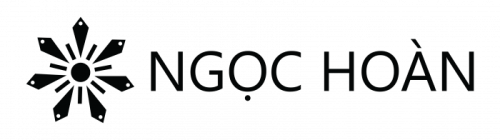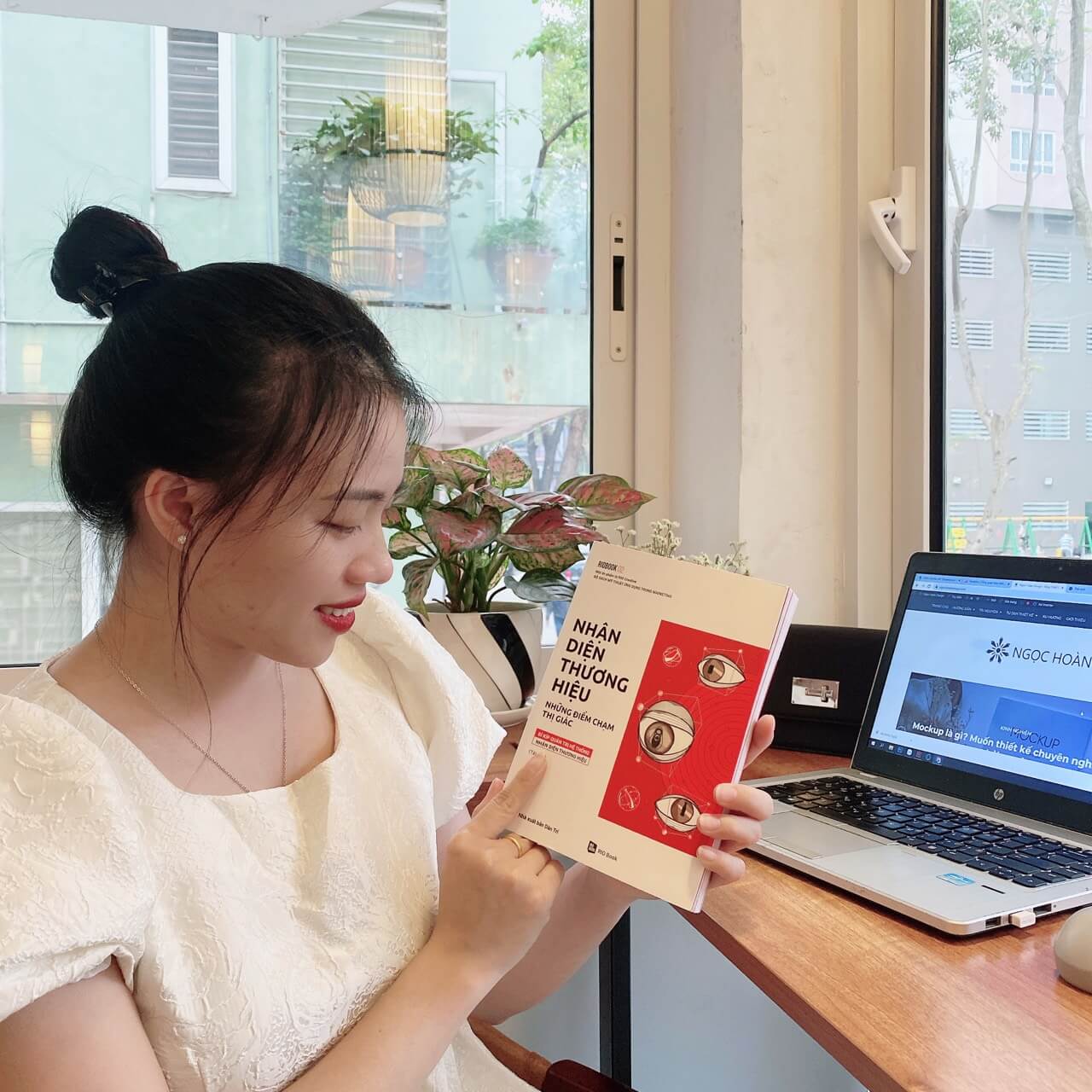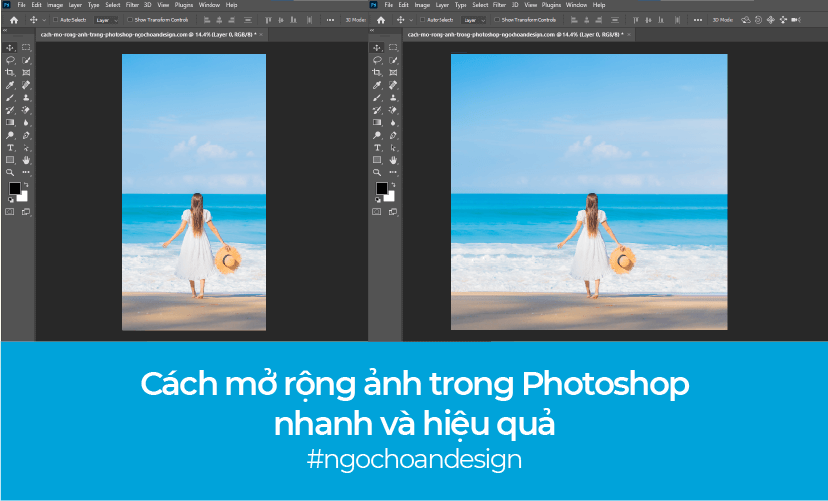Mách bạn cách chuyển ảnh thành dạng tranh vẽ trong Photoshop nhanh chóng. Cùng Ngọc Hoàn khám phá ngay nhé!
Cách chuyển ảnh thành tranh vẽ trong Photoshop đẹp

Với việc sử dụng Comic Photoshop Action chỉ với 1 click chuột bức ảnh sẽ được tự động load hiệu ứng và cho ra hình ảnh cuối cùng là một bức ảnh dạng tranh vẽ. (Link Action mình để cuối bài viết)
Cùng Ngọc Hoàn thực hiện các thao tác sau:
Bước 1: Mở bức ảnh bạn muốn chuyển thành ảnh dạng tranh vẽ trên phần mềm Photoshop
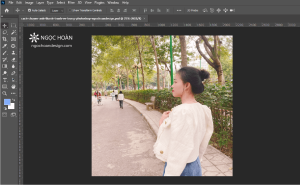
Bước 2: Trên thanh Menu –> Chọn mục Window –> Chọn Actions
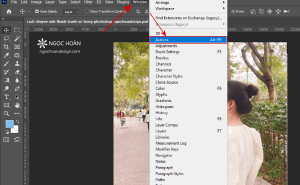
Bước 3: Bảng Action hiển thị —> Nhấp chột vào biểu tượng Menu (bên trái bảng Action) –> Chọn Load Action –> Chọn thư mục nơi lưu Action –> Chọn Action –> Chọn Load để đưa Action vào Photoshop sử dụng
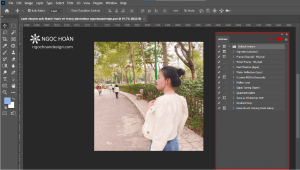
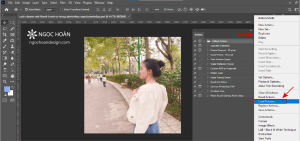
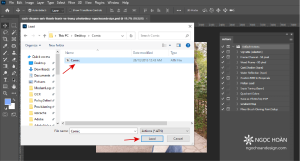
Bước 4: Bạn thấy mục Comic trong bảng Action —> Nhấn nút Play để áp hiệu ứng tranh vẽ cho bức ảnh
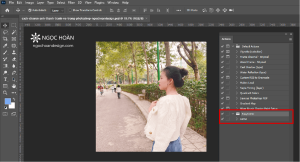
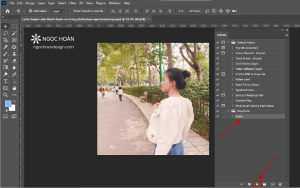
Sau khi load xong bạn sẽ được bước ảnh chuyển sang dạng ảnh tranh vẽ
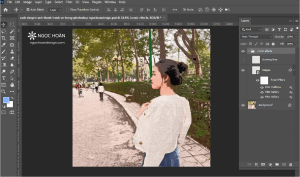
Sau khi Action chạy xong, bạn có thể tuỳ chỉnh thêm để có được bức ảnh dạng tranh vẽ mong muốn. Chỉ với 1 Click bạn đã có thể chuyển ảnh thành dạng tranh vẽ trong Photoshop đẹp, bắt mắt. Nếu bạn biết cách chuyển nào khác có thể comment phía dưới để Ngọc Hoàn cùng mọi người cùng biết thêm nhé!
Bạn có thể tải Comic Photoshop Action: Tại đây
Bạn muốn mình chia sẻ thêm về chủ đề gì hãy comment phía dưới hoặc gửi về gmail: ngochoanbgdesign@gmail.com để mình viết bài chia sẻ với bạn trong các số tiếp theo trên Blog thiết kế đồ họa .
Chúc bạn ngày vui vẻ!
Ngọc Hoàn Design